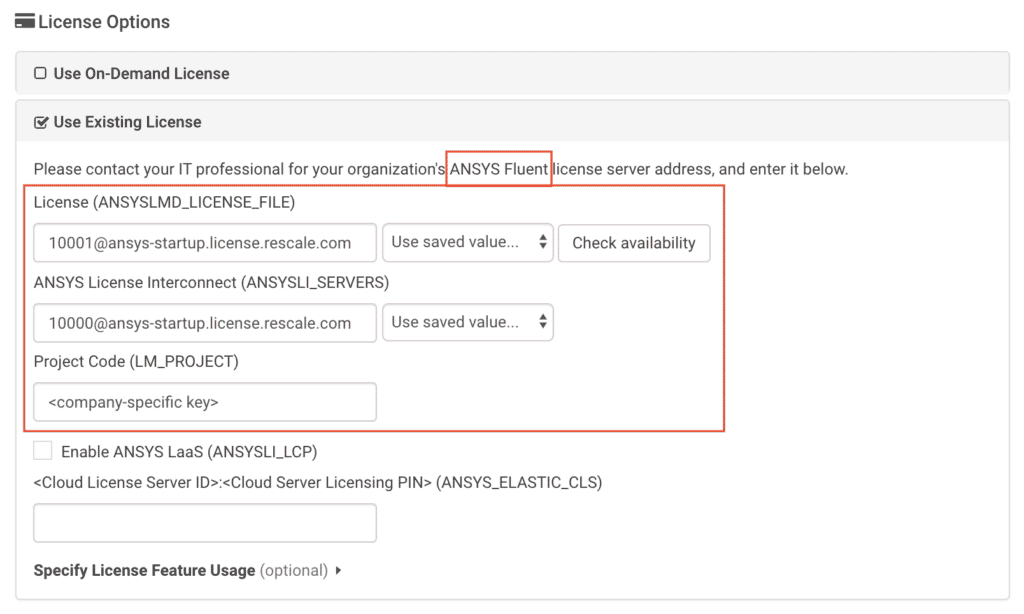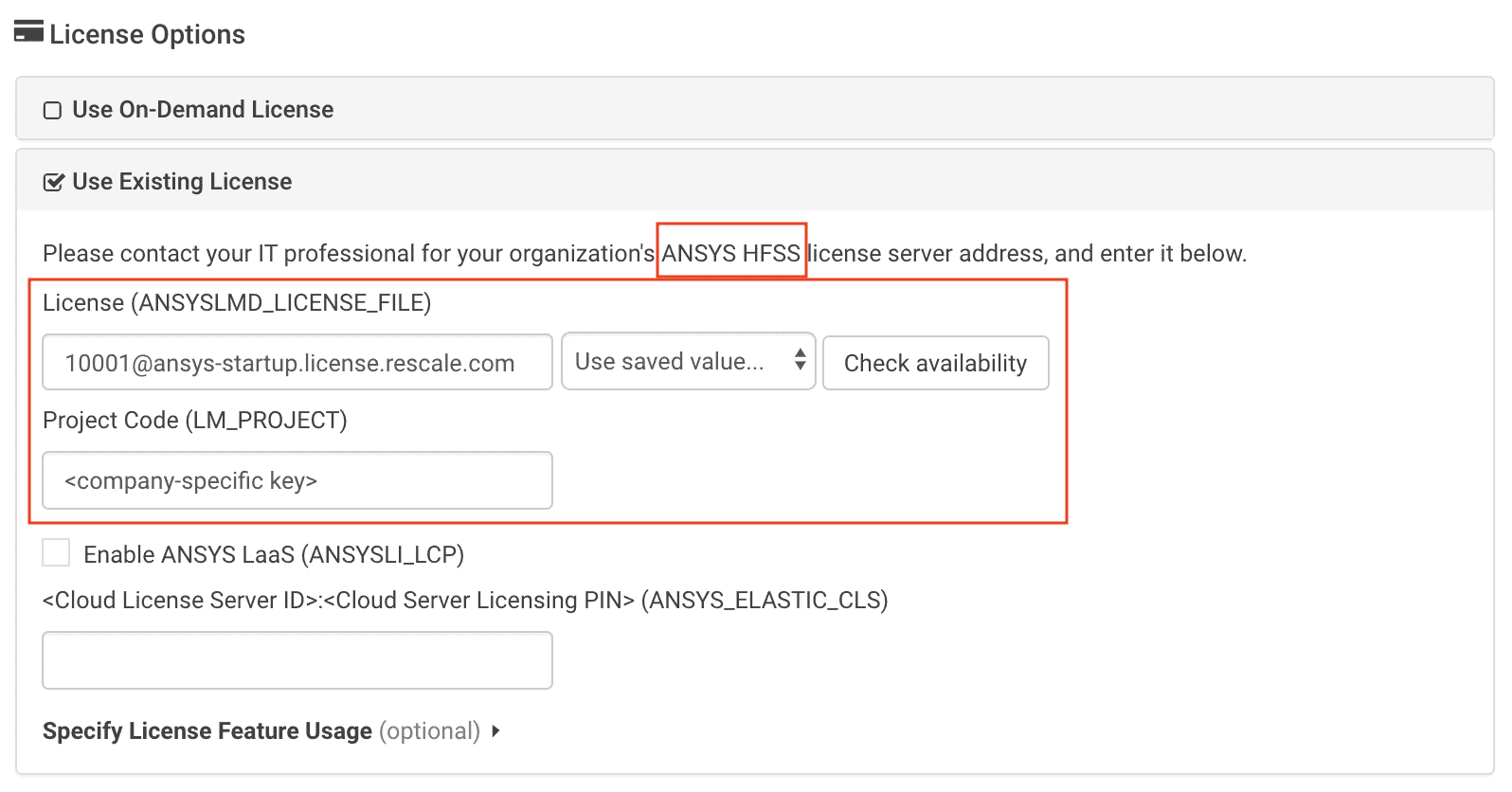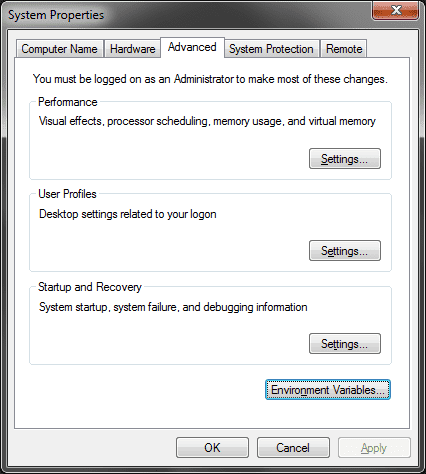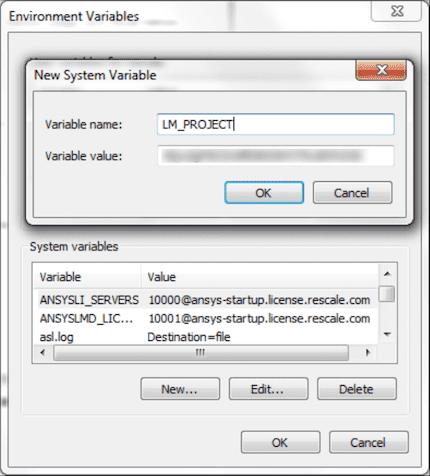ANSYS 스타트업 프로그램 라이선스
이 섹션에서는 ANSYS 제품과 함께 사용하기 위해 ANSYS 시작 프로그램 라이센스에 액세스하는 방법에 대한 지침을 제공합니다. Rescale에서 회사별 라이센스 키를 얻은 후 첫 번째 단계입니다.
현재 ANSYS 시작 프로그램 라이센스에 액세스하는 데는 두 가지 옵션이 있습니다. 섬기는 사람서버는 다른 사람에게 서비스를 제공하는 컴퓨터 프로그램입니다. 더 보기. 첫 번째 옵션은 컴퓨팅 작업 및 데스크탑을 포함하여 Rescale ScaleX 플랫폼에서 실행됩니다. 두 번째 옵션은 온프레미스 컴퓨팅 환경에서 실행됩니다. 제발 여기를 클릭해주세요. 문제가 있는 경우.